电脑鼠标右键菜单如何添加“PowerShell脚本新建项”?
发布时间:2020-01-10 11:35
在电脑里面,拥有一项Windows PowerShell的重要工具。我们可以通过PowerShell , Windows深度操作。一般情况下,用户可以通过PowerShell ISE来创建扩展名为.ps1的脚本文件,或者通过记事本等通用工具写代码,但是操作都比较麻烦。其实我们可以设置右键直接新建PowerShell脚本文件,会更加方便。下面就来看一下电脑鼠标右键菜单添加“PowerShell脚本新建项”的操作方法吧!


1、在Cortana搜索栏输入regedit,按回车进入注册表编辑器;
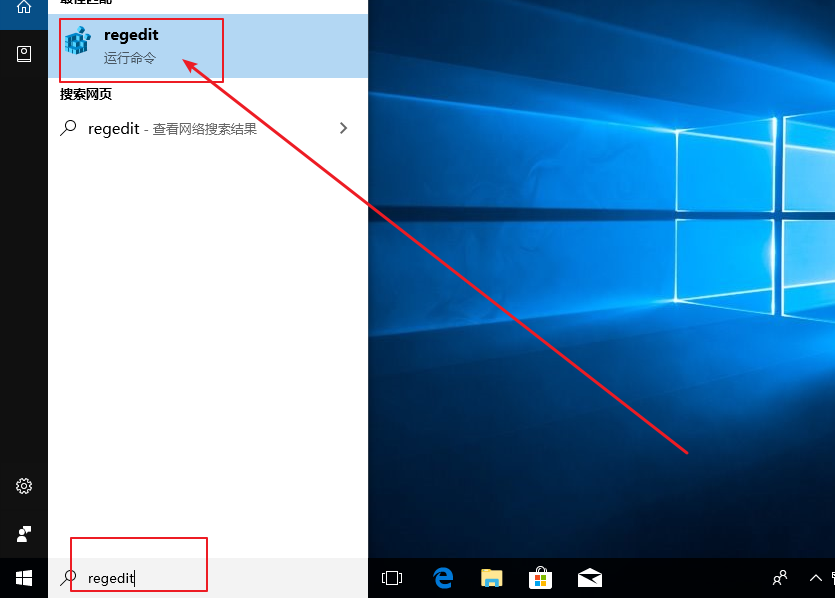
2、定位到:HKEY_CLASSES_ROOT\.ps1,新建项ShellNew;
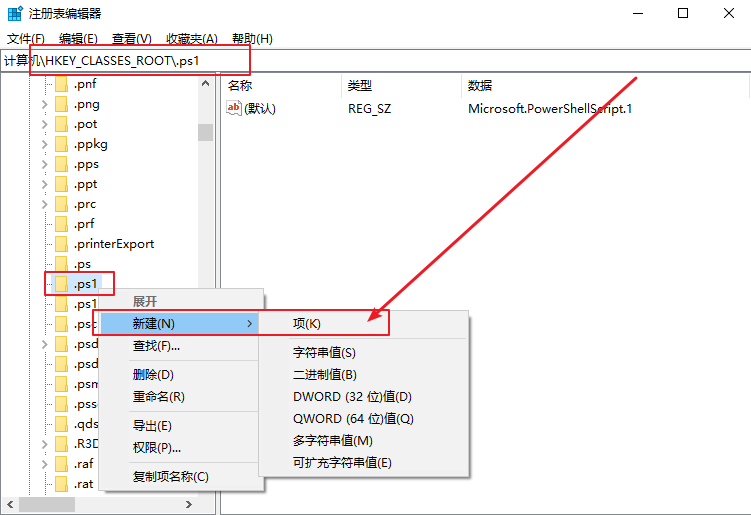
3、新建字符串值NullFile,数值数据留空,表明新建项目为空文件;
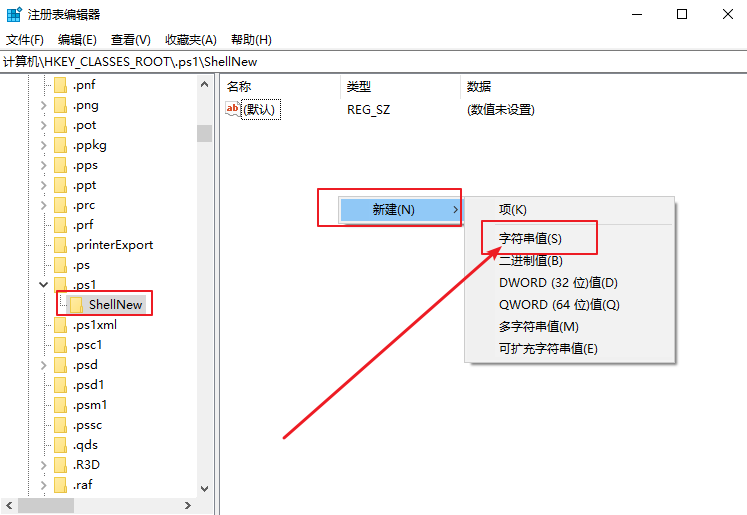
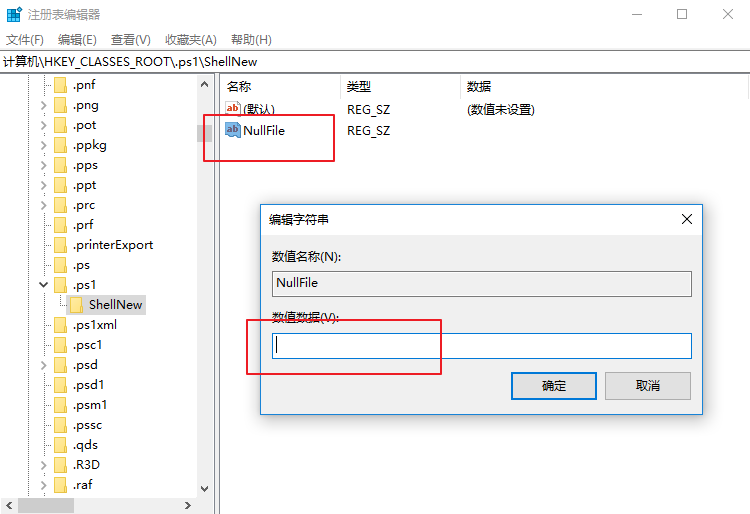
4、修改一般即时生效,在文件资源管理器或直接在桌面上点击右键,新建项目中应该就有“Windows PowerShell 脚本”;
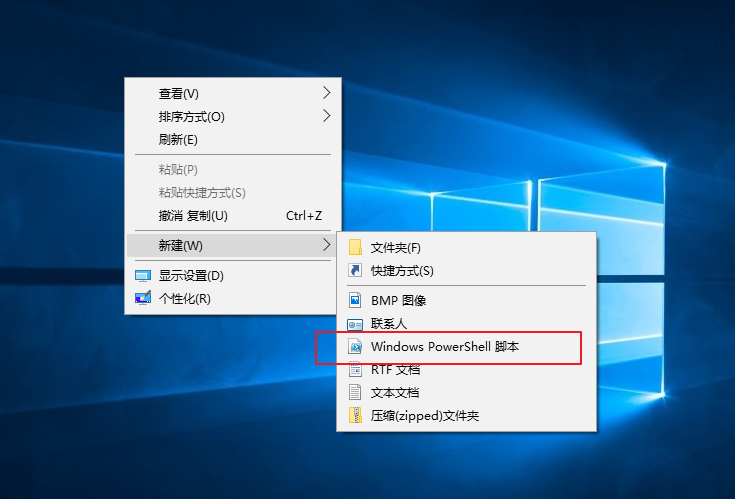
以上就是电脑右键菜单添加“PowerShell脚本新建项”的方法,希望可以帮助到有需要的用户!
责任编辑:u.diannaodian.com

